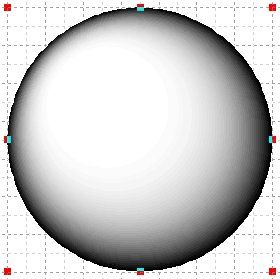
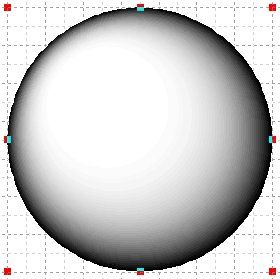
Dynamic Drawを起動します。
[テンプレートのインポート]ダイアログが表示された場合は、キャンセルボタンをクリックして閉じます。
[円弧ツール]をマウスでクリックします。
次に、キャンバス上でマウス左ボタンを押し、そのままドラッグしてボタンを離します。
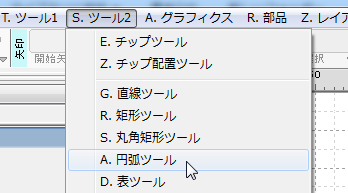
[ブラシの色の選択]プルダウンメニューをマウスでクリックします。
プルダウンの中からBlackをクリックします。
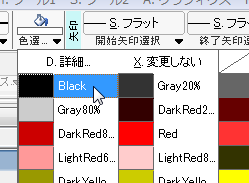
円の上でマウスの右ボタンを押し、そのまま右下へドラッグします。
マウスのボタンを離すとメニューが表示されるので、[複製]をクリックします。
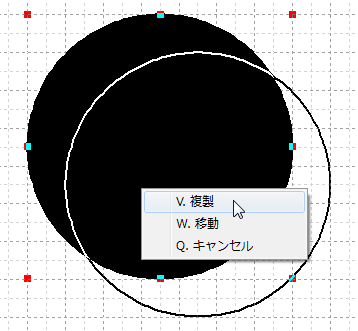
[ブラシの色の選択]プルダウンメニューをマウスでクリックします。
プルダウンの中からWhiteをクリックします。

白色の円の、右下の制御点の上でマウスの左ボタンを押し、そのまま左上にドラッグしてボタンを離します。
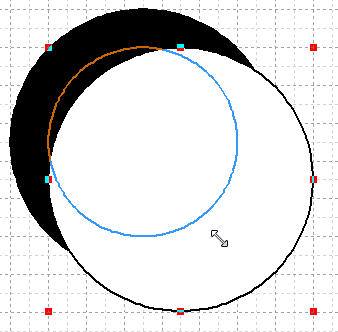
黒色の円の左上でマウスの左ボタンを押し、円が全て含まれるように右下までドラッグしてマウスを離します。
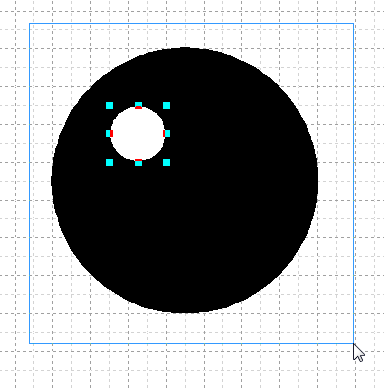
[ペンの色の選択]プルダウンメニューをマウスでクリックします。
プルダウンの中から透明をクリックします。

メニュー [プラグイン] > [グラデーター] > [制御パネル]をクリックします。

下図に記載されたパラメーターを設定して[実行]ボタンを押します。
